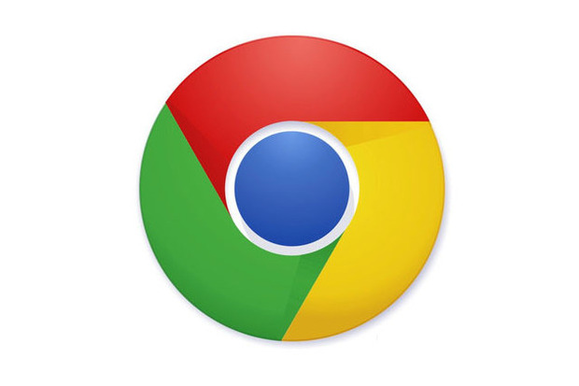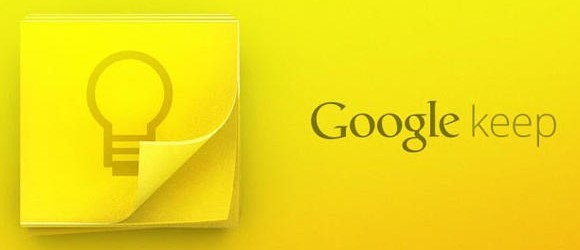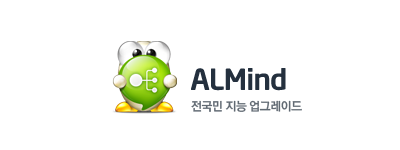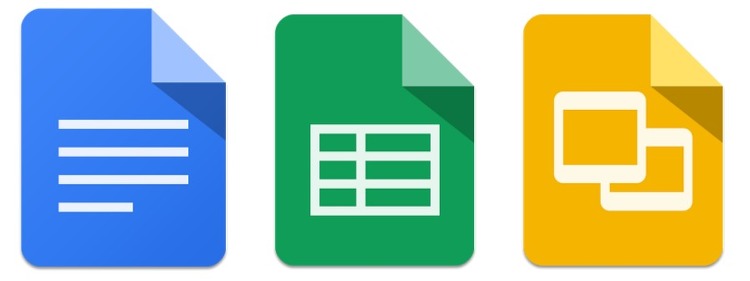구글 스프레드시트(엑셀)에 다양한 방법으로 접근할 수 있다. 가령 크롬(Chrome)을 사용한다면 새 탭을 만든 후에 윈도우 등에서 종료할 Google 앱에 있는 구글 제품 모두 보기에서 스프레드시트를 클릭해서 접근할 수 있다. 나는 크롬 앱에서 Google(구글) 드라이브를 통해서 스프레드시트에 접근했으며 모바일에서는 스프레드시트 앱으로 접근했다.
구글 스프레드시트에 대해서는 2015/01/15 - 추천하는 웹오피스 2 - 구글오피스, 2016/08/17 - 구글 스프레드시트(엑셀) 팁 모음에서 적었으므로 거기에서 참조 바란다. 여기에서는 내가 자주 사용하는 구글 스프레드시트에서 셀의 수를 합치는 함수인 SUM만 다루려고 한다. 다른 함수로 다루고 싶지만 스프레드시트를 깊게 사용하지 않아 자세히 모르니 그것은 도움말을 참조했으면 한다.
시작은 PC에서 어떻게 하는지 설명하고 두 번째 스프레드시트 앱에서 어떻게 하는지 설명하고자 한다. 구글 스프레드시트에서 새 스프레드시트를 만든다. 전에 적었듯 이름은 제목없는 스프레드시트라고 되면 그 이름을 변경하는 방법은 2016/08/17 - 구글 스프레드시트(엑셀) 팁 모음에서 설명했으니 보기 바란다. 셀을 선택한 후 5 열까지 숫자 1이라는 값을 적는다. 여섯 번째 셀을 선택한 후 아래 그림처럼 메뉴에 함수에서 SUM을 선택한다. 그리고 1번 셀에서 5번 셀까지 끌어서 놓는다. 그리고 키보드의 엔터를 치면 1번에서 5번 셀까지 더한 값 6으로 변하는 것을 확인할 수 있다. 여담으로 SUM 아래에 있는 평균인 AVERAGE도 가끔 사용한다.
셀 선택 : 위에서 셀 선택을 위해 끌어서 놓았는데 키보드에 있는 Ctrl 키를 누른 상태에서 셀 하나씩 선택해 5번을 클릭해도 된다. 또는 우연하게 알았는데 1번에서 5번까지 끝어서 놓고 함수에서 SUM을 선택했더니 6번 셀에서 계산됐다. 만약 다른 셀에 있는 것도 합치고 싶다면 키보드의 Ctrl 키를 누른 상태에서 하면 된다.
아래는 앱(어플)에서 하는 방법으로 아래 그림으로 설명하려고 한다. 1번 마지막 셀을 선택한 후 f(x)를 누른 후 수식에서 3번을 눌러 수식을 검색하는데 SU까지 입력하면 SUM이 나온다. 4번을 눌러 선택하면 5번을 보듯이 셀에 =SUM()라고 입력되며 그런 후 합칠 셀을 선택하면 된다. 문제는 모바일에서 셀을 선택하기가 그리 간단하지 않았다. 왜냐하면 일반적으로 손가락으로 선택하게 되는데 손가락이 굵다면...우선 셀을 선택하면 셀 배경,테두리 등이 빨간색이 된다. 그리고 셀 모서리 빨간 원을 끌면 여러 개를 선택할 수 있다. 아래 그림이 작아 빨간 색 선이나 셀 모서리에 빨간 원 두 개가 안 보이는데 원본에서는 볼 수 있다.
그런데 내 경우는 선택보다 입력하는 것이 편해 입력하는 경우가 많다. 그리고 셀이 연속적인 경우는 : 이고 셀이 띄엄띄엄 일 경우는 ,(쉼표)으로 구분한다. 예로 아래 그림처럼 A1부터 A5번까지는 =SUM(A1:A5)이고, A5과 B3을 더한다면 =SUM(A5,B3)이 된다. 그리고 =SUM(A1:A5,B3)은 10된다는 것을 보여준다. 이런 것은 많이 해보면 자연히 알게 되니 머리 아프게 암기할 필요는 없다.
구글 스프레드시트에서 함수에 대한 도움말은 PC에서 도움말을 클릭한 후 함수 목록에서 자세히 알 수 있다. 그런데 모바일 앱에서 함수를 자세히 알기 위해 도움말이 아닌 f(x)를 누른 후 함수를 누르고 아래 가운데 그림에 나온 i 를 눌러야 설명을 볼 수 있었다. 함수를 검색하거나 함수를 누른다.
새로운 Surface Book 3 소개 - 13.5인치 또는 15인치 올인원 노트북, 태블릿 및 스튜디오 - Microsoft Surface
새로운 Surface Book 3는 아무리 까다로운 생산성, 창의성, 코딩 및 소셜 미디어 요구도 거뜬히 처리할 수 있는 가장 강력한 Surface 노트북입니다. 속도, 그래픽, 성능, 다재다능함을 겸비하여 노트북,
www.microsoft.com
'IT.인터넷.생활 관련 > 오피스.문서' 카테고리의 다른 글
| 스프레드시트에서 XLSX 만들기,다운로드,사본보내기 (0) | 2016.10.10 |
|---|---|
| 구글메모,구글킵 사진에 강조나 밑줄 (0) | 2016.10.06 |
| 크롬 확장프로그램,구글킵 (0) | 2016.09.29 |
| 나에겐 에버노트보다는 구글킵 (0) | 2016.09.24 |
| 마인드맵,알마인드 관계선 익히기 (0) | 2016.08.18 |
| 구글 스프레드시트 팁 모음 (0) | 2016.08.17 |
| 메모,WPS오피스로 메모 해보자 (0) | 2016.06.25 |
| 북마크보다는 PDF 인쇄가 좋을 것 같습니다 (0) | 2016.06.18 |